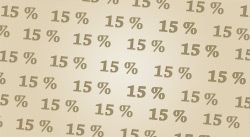Hilfe zum T-Shirt Designer
Über den Designer kannst Du Kleidung wie bspw. Pullover oder T-Shirts selbst gestalten und direkt nach Wunsch bestellen. Wie Dir das am besten gelingt, erklären wir Dir in einer kurzen Führung durch den Produkt-Designer.

1. Allgemeine Funktionen
Über den 1 linken Bereich kannst Du zwischen den Auswahlkriterien wechseln und bspw. ein Produkt aussuchen, ein Motiv bestimmen oder ein eigenes Foto hochladen. Im 2 mittleren Bereich kannst Du die Farbe des Produktes ändern oder zwischen den Ansichten Vorne, Hinten oder auf den Ärmeln wechseln. Der 3 rechte Bereich beinhaltet die Bearbeitungsfunktionen für das ausgewählte Motiv.Detailierte Beschreibung zu den Funktionen des Produkt-Designers ...
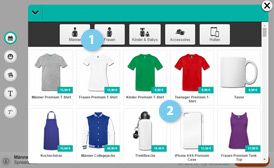
2. Auswahl eines Produktes
Wenn Du auf "Produkt wählen" klickst, kannst Du in unserem Sortiment stöbern und das Produkt wechseln. Wähle über die 1 obere Leiste zwischen einer beliebigen Kategorie wie Männer, Frauen oder Accessoires, aus. Alle Produkte werden dann automatisch gefiltert. Nun musst Du nur noch das gewünschte 2 Produkt anklicken, eine Farbe bestimmen und Deine Auswahl über den Button "Auswählen" bestätigen. Das Produkt wird dann auf die Bearbeitungsfläche geladen.Mehr über die Auswahl eines Produktes lesen ...
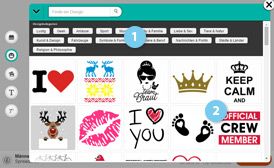
3. Auswahl des Designs
Um ein neues Design auf ein Produkt zu laden, musst Du im linken Bereich auf "Design wählen" klicken. Es öffnet sich das Motivsortiment, in welchem Du aus zahlreichen Designs aussuchen kannst. Über die 1 obere Leiste kannst Du in den Designkategorien stöbern oder zielgerichtet über die darüberliegende Suche nach einem passenden Aufdruck suchen. Mit einem 2 Klick auf das gewünschte Design, kannst du es größer betrachten und letztendlich über den Button "Auswählen" auf das Produkt in der Bearbeitungsoberfläche laden.Mehr über die Bearbeitung von Designs erfahren ...
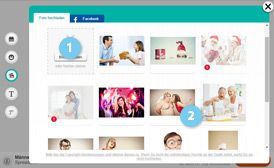
4. Hochladen von eigenen Fotos
Über einen Klick auf "Foto hochladen" im linken Bereich, öffnet sich die Schaltfläche, um eigene Fotos hochzuladen. Hier kannst Du eigene Bilder und Grafiken direkt von Deinem PC aus, auf Dein Produkt laden. Klicke dazu einfach auf den Button 1 "Bild hochladen" und wähle über den Dateimanager ein beliebiges Foto aus. Über den 2 Klick auf das Foto, lädtst Du es auf Dein Produkt.Lese mehr darüber was Du beim hochladen von Fotos beachten musst ...
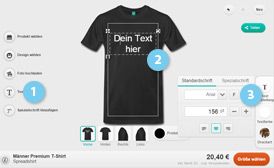
5. Text hinzufügen
Um einen eigenen Text auf das Produkt zu laden, musst Du im linken Bereich auf 1 "Text hinzufügen" klicken. Ein Textbereich wird dann auf das Produkt platziert. Um den Text anzupassen klickst Du einfach in den erstellten 2 Textbereich hinein und kannst beliebige Zeichen über Deine Tastatur eintippen. Im rechten Bereich kannst Du 3 optische Anpassungen für Deinen Text vornehmen. Hier kannst Du z.B. die Farbe und Schriftart ändern.Erfahre hier mehr über die Gestaltung von Texten ...
- Alle Designer-Werkzeuge
- Motive auswählen
- Eigenen Text schreiben
- Spezialschriften verwenden
- Eigene Fotos hochladen
- Fotos ohne Hintergrund hochladen
- Produktauswahl
- Maßtabelle & Produktdetails
- Video-Tutorials
- Geld-zurück-Garantie
- Kein Mindestbestellwert
- 24 bis 48h Bearbeitungszeit
- Versandkosten ab 3,99 €
- SSL-Gesicherte Bestellung